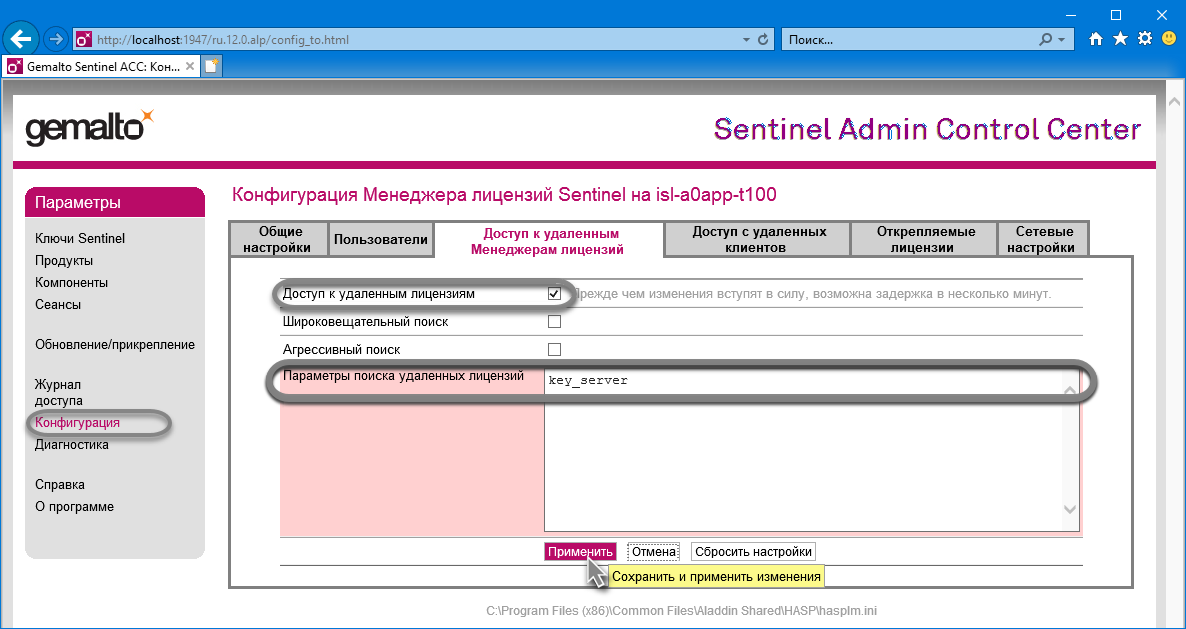Внимание!
•Ограничение производителя ключа защиты: на компьютере (сервере) может быть установлен только один ключ защиты (USB-устройство).
•Дистрибутив 2.7.4 и старше поддерживает установку только с аппаратным ключом «Sentinel HL». Как узнать тип ключа Sentinel?
•Установку Комплекса следует выполнять от имени учетной записи с правами администратора на этом компьютере.
•На время установки Комплекса рекомендуется отключить антивирусную защиту во избежание получения ошибок установки.
Актуальная версия установочного дистрибутива всегда публикуется на сайте Компании Инфострой. Все версии доступны для скачивания в хранилище файлов (Яндекс.Диск) Компании ИнфоСтрой.
Порядок установки
1.Вставьте диск с дистрибутивом, должно появиться окно автозапуска. Если автозапуск не сработал, или дистрибутив скачан с сайта, то запустите файл «Setup.exe».
Дистрибутив, скачанный с сайта, необходимо предварительно распаковать в отдельную папку.
2.В окне автозапуска выберите пункт «Установка PMProgress».

3.Если на компьютере уже установлены один или несколько экземпляров PMProgress, появится диалоговое окно с запросом подтверждения установки нового экземпляра.
Для продолжения нажмите «ДА».
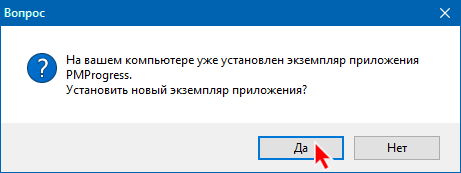
4.В окне приветствия нажмите «Далее».
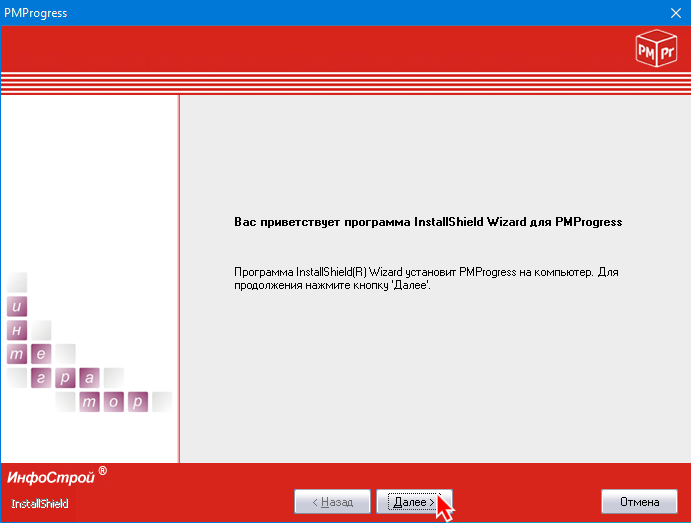
5.Следуйте инструкциям программы установки.
5.1.После окна приветствия вам будет предложено принять условия лицензионного соглашения. Если вы принимаете условия, нажмите «Далее».
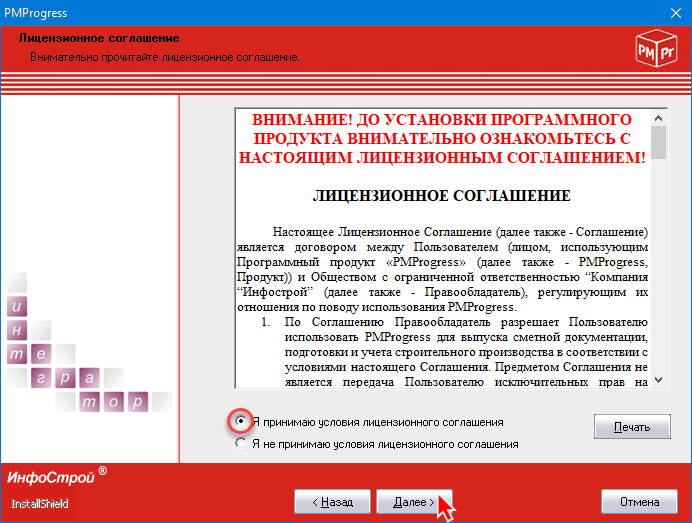
5.2.Введите сведения о пользователе и продукте и нажмите «Далее» (имя экземпляра программы может быть любым и нужно только для отличия одного экземпляра от другого).
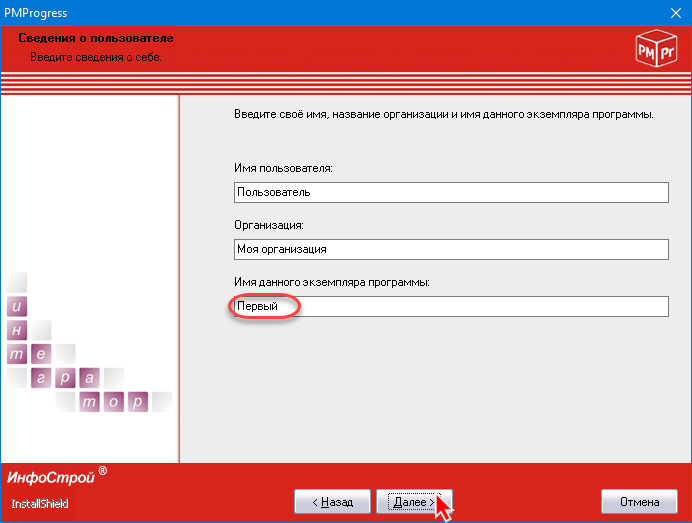
5.3.Выберите папку назначения, в которую будут установлены файлы программы и нажмите «Далее» (рекомендуется использовать папку назначения по умолчанию).
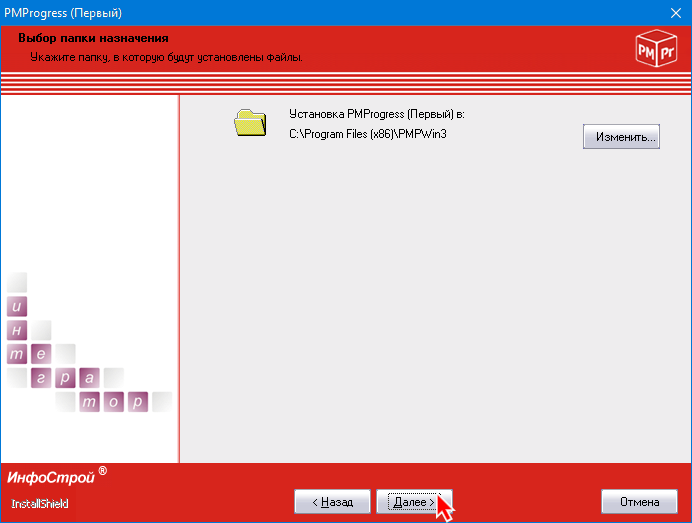
5.4.Выберите вид установки, в данном случае нас интересует пункт «Полная установка», и нажмите «Далее».
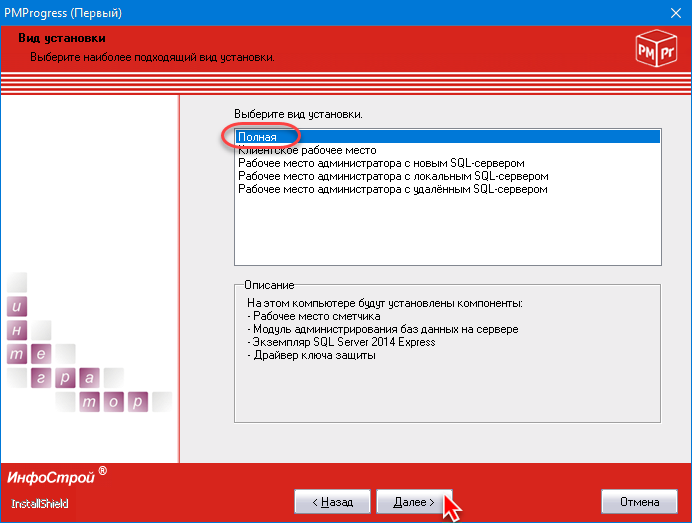
5.5.Выберите тип расположения ключа: локальный или сетевой.

5.6.Если был выбран сетевой тип, то в следующем окне в поле «Сервер ключа защиты» укажите имя или IP-адрес компьютера, на котором установлен сетевой ключ.

5.7.Если появится предупреждение о том, что драйвер ключа «Sentinel HL» уже установлен:
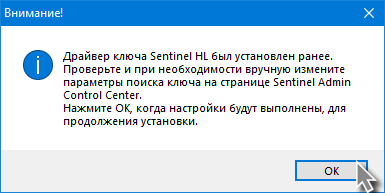
необходимо на странице «Sentinel Admin Control Center» проверить и при необходимости изменить параметры поиска сетевого ключа.
![]() Настройка поиска ключа в «Sentinel Admin Control Center»
Настройка поиска ключа в «Sentinel Admin Control Center»
1.Открыть страницу «Sentinel Admin Control Center» можно в Интернет-браузере, адрес по-умолчанию: http://localhost:1947/. 2.На главной странице «Sentinel Admin Control Center» в разделе «Параметры» выбрать пункт меню «Конфигурация». 3.Перейти на вкладку «Доступ к удаленным Менеджерам лицензий». 4.Для работы с сетевым ключом должна быть активирована опция «Доступ к удаленным лицензиям» и в поле «Параметры поиска удаленных лицензий» указан адрес сервера сетевого ключа. 5.Если были внесены изменения, нажать «Применить для сохранения настроек».
|
После чего вернуться к установке и продолжить по кнопке «ОК».
6.Нажмите кнопку «Установить», чтобы начать установку.
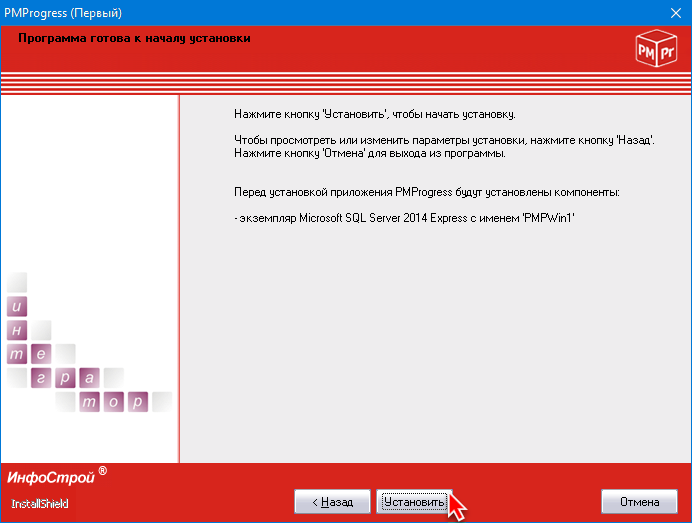
7.Далее необходимо дождаться окончания установки драйвера аппаратного ключа защиты, SQL-сервера, и остальных компонентов Комплекса.
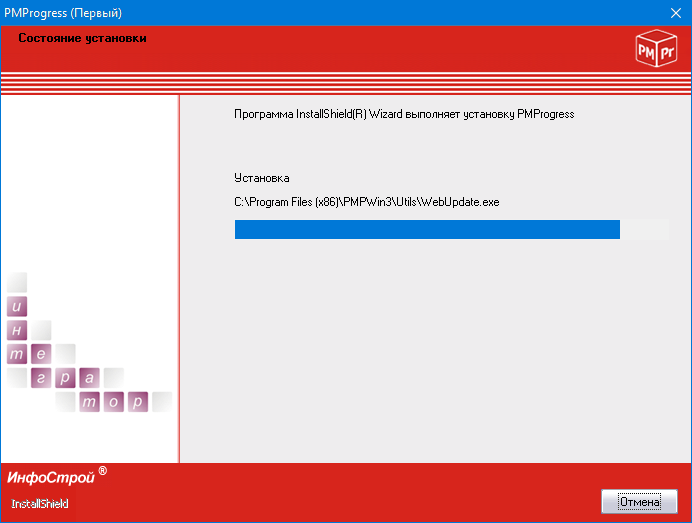
8.После установки основных компонентов программы, если в процессе установки был выбран тип ключа локальный, будет предложено вставить ключ защиты. Вставьте ключ защиты и нажмите «ОК».
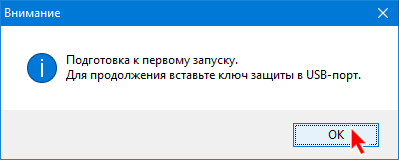
9.Выберите способ получения файла лицензии и нажмите «Получить».
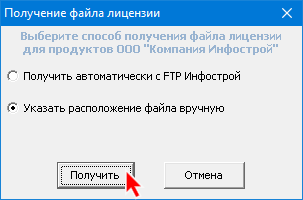
Откройте папку, в которой находится файл лицензии (*.isl ), выберите файл и нажмите «Oткрыть»
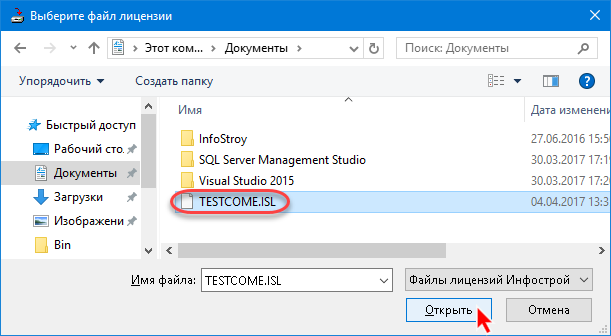
Файл лицензии будет автоматически скопирован в каталог программы PMProgress.
10.Когда лицензия будет успешно скопирована, программа установки сообщит об этом.
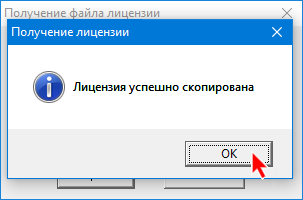
11.При локальной установке системы компьютер не используется как сервер баз данных, к которому могут подключаться другие клиенты, поэтому на вопрос «Будет ли этот компьютер использоваться как сервер базы данных?» ответьте «Нет».
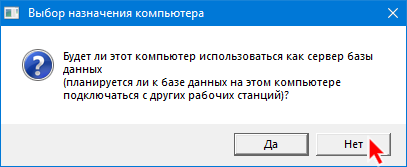
12.После завершения установки автоматически будет выполнено подключение системной базы данных Комплекса PMProgress и пользовательской базы данных «ФИРМА».
13.В финальном окне нажмите «Готово».
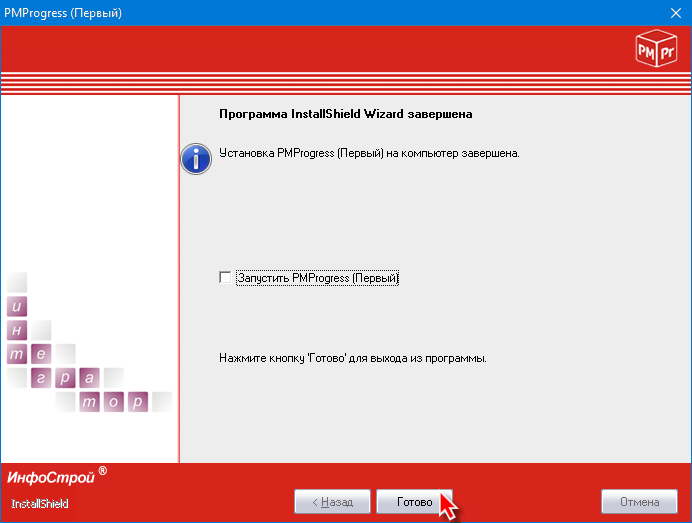
На этом установка завершена.
Следующим шагом настоятельно рекомендуем обновить Комплекс до актуальной версии.
Открыть инструкцию «Обновление локальной версии».
Наверх